PressCADLisp程序说明
LISP语言自定义AutoCAD命令,autolist
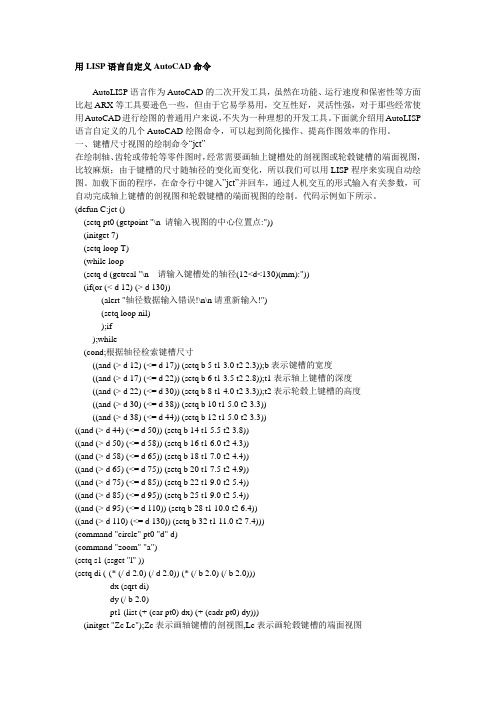
用LISP语言自定义AutoCAD命令AutoLISP语言作为AutoCAD的二次开发工具,虽然在功能、运行速度和保密性等方面比起ARX等工具要逊色一些,但由于它易学易用,交互性好,灵活性强,对于那些经常使用AutoCAD进行绘图的普通用户来说,不失为一种理想的开发工具。
下面就介绍用AutoLISP 语言自定义的几个AutoCAD绘图命令,可以起到简化操作、提高作图效率的作用。
一、键槽尺寸视图的绘制命令“jct”在绘制轴、齿轮或带轮等零件图时,经常需要画轴上键槽处的剖视图或轮毂键槽的端面视图,比较麻烦;由于键槽的尺寸随轴径的变化而变化,所以我们可以用LISP程序来实现自动绘图。
加载下面的程序,在命令行中键入”jct”并回车,通过人机交互的形式输入有关参数,可自动完成轴上键槽的剖视图和轮毂键槽的端面视图的绘制。
代码示例如下所示。
(defun C:jct ()(setq pt0 (getpoint "\n 请输入视图的中心位置点:"))(initget 7)(setq loop T)(while loop(setq d (getreal "\n请输入键槽处的轴径(12<d<130)(mm):"))(if(or (< d 12) (> d 130))(alert "轴径数据输入错误!\n\n请重新输入!")(setq loop nil));if);while(cond;根据轴径检索键槽尺寸((and (> d 12) (<= d 17)) (setq b 5 t1 3.0 t2 2.3));b表示键槽的宽度((and (> d 17) (<= d 22)) (setq b 6 t1 3.5 t2 2.8));t1表示轴上键槽的深度((and (> d 22) (<= d 30)) (setq b 8 t1 4.0 t2 3.3));t2表示轮毂上键槽的高度((and (> d 30) (<= d 38)) (setq b 10 t1 5.0 t2 3.3))((and (> d 38) (<= d 44)) (setq b 12 t1 5.0 t2 3.3))((and (> d 44) (<= d 50)) (setq b 14 t1 5.5 t2 3.8))((and (> d 50) (<= d 58)) (setq b 16 t1 6.0 t2 4.3))((and (> d 58) (<= d 65)) (setq b 18 t1 7.0 t2 4.4))((and (> d 65) (<= d 75)) (setq b 20 t1 7.5 t2 4.9))((and (> d 75) (<= d 85)) (setq b 22 t1 9.0 t2 5.4))((and (> d 85) (<= d 95)) (setq b 25 t1 9.0 t2 5.4))((and (> d 95) (<= d 110)) (setq b 28 t1 10.0 t2 6.4))((and (> d 110) (<= d 130)) (setq b 32 t1 11.0 t2 7.4)))(command "circle" pt0 "d" d)(command "zoom" "a")(setq s1 (ssget "l" ))(setq di (-(* (/ d 2.0) (/ d 2.0)) (* (/ b 2.0) (/ b 2.0)))dx (sqrt di)dy (/ b 2.0)pt1 (list (+ (car pt0) dx) (+ (cadr pt0) dy)))(initget "Zc Lc");Zc表示画轴键槽的剖视图,Lc表示画轮毂键槽的端面视图(setq zrl (getkword "\n 画轴键槽的剖视图还是轮毂键槽的端面视图(Z/L)?"))(if (= zrl "Zc")(progn;计算轴键槽上点的坐标(setq pt2 (list (+ (car pt0) (-(/ d 2.0) t1)) (+ (cadr pt0) dy))pt3 (polar pt2 (- (/ pi 2.0)) b)pt4 (polar pt3 0 (- dx (- (/ d 2.0) t1)))));progn);if(if (= zrl "Lc")(progn;计算轮毂键槽上点的坐标(setq pt2 (list (+ (car pt0) (+(/ d 2.0) t2)) (+ (cadr pt0) dy))pt3 (polar pt2 (- (/ pi 2.0)) b)pt4 (polar pt3 (- pi) (- (+ (/ d 2.0) t2) dx))));progn);if(command "pline" pt1 pt2 pt3 pt4 "");画键槽(setq s2 (ssget "l"))(command "layer" "m" 5 "l" "center" 5 "c" 1 5 "")(command "ltscale" 8)(command "line" (polar pt0 (- pi) (+ (/ d 2.0) 10));画中心线(polar pt0 0 (+ (/ d 2.0) 10)) "")(command "line" (polar pt0(-(/ pi 2.0)) (+ (/ d 2.0) 10))(polar pt0 (/ pi 2.0) (+ (/ d 2.0) 10)) "")(command "layer" "s" 0 "")(if (= zrl "Zc")(progn(setq s3 (entsel "\n 请选择修剪的目标:"))(command "trim" s2 "" s3 "");修剪形成键槽(command "hatch" "U" "45" "2" "n" s1 s2 ""));画轴上键槽处剖视图的剖面线);if(if (= zrl "Lc")(progn(setq s4 (entsel "\n 请选择修剪的目标:"))(command "trim" s2 "" s4 "");修剪形成键槽(command "rotate" s1 s2 "" pt0 90));将轮毂键槽的端面视图旋转90度);if);end defun二、螺纹孔剖视图的绘制命令“lwk”在绘制机械零件图时,经常要画螺纹孔的剖视图,同样由于螺纹孔的有关尺寸都随螺纹的公称直径而变化,我们可以用下面的程序自动完成其剖视图的绘制。
超经典CAD_lisp程序集锦、CAD快捷键大全
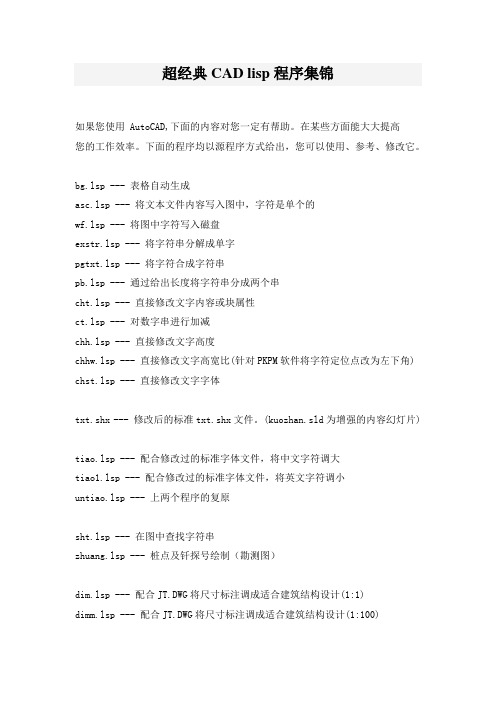
超经典CAD lisp程序集锦如果您使用 AutoCAD,下面的内容对您一定有帮助。
在某些方面能大大提高您的工作效率。
下面的程序均以源程序方式给出,您可以使用、参考、修改它。
bg.lsp --- 表格自动生成asc.lsp --- 将文本文件内容写入图中,字符是单个的wf.lsp --- 将图中字符写入磁盘exstr.lsp --- 将字符串分解成单字pgtxt.lsp --- 将字符合成字符串pb.lsp --- 通过给出长度将字符串分成两个串cht.lsp --- 直接修改文字内容或块属性ct.lsp --- 对数字串进行加减chh.lsp --- 直接修改文字高度chhw.lsp --- 直接修改文字高宽比(针对PKPM软件将字符定位点改为左下角) chst.lsp --- 直接修改文字字体txt.shx --- 修改后的标准txt.shx文件。
(kuozhan.sld为增强的内容幻灯片)tiao.lsp --- 配合修改过的标准字体文件,将中文字符调大tiao1.lsp --- 配合修改过的标准字体文件,将英文字符调小untiao.lsp --- 上两个程序的复原sht.lsp --- 在图中查找字符串zhuang.lsp --- 桩点及钎探号绘制(勘测图)dim.lsp --- 配合JT.DWG将尺寸标注调成适合建筑结构设计(1:1)dimm.lsp --- 配合JT.DWG将尺寸标注调成适合建筑结构设计(1:100)di1.lsp~di8.lsp --- 直接连续标注尺寸(用于1:1的图)di100.lsp~di800.lsp --- 直接连续标注尺寸(用于1:100的图)详细内容及附件下载请浏览北纬服务论坛/thread-2724-1-1.html该程序实现的功能如图中所示,只要选择矩形,便可将穿过矩形的直线剪切(以前是一条一条的选择),由于水平有限,程序的语句可能太繁琐,但功能对我面言很实用(以前我下载了一个,但效果不好,连矩形外也剪掉了),请各位高手优化!源程序如下:代码:p1 (car l1)) (command "erase" e0 "") (setq count 0) (repeat 3 (setq count (+ count 1)) (setq pt (nth count l1)) (command "trim" rect "" "f" p1 pt """") ) (setq p1 (cadr l1)) (command "erase" e0 "") (setq count 1) (repeat 2 (setq count (+ count 1)) (setq pt (nth count l1)) (command "trim" rect "" "f" p1 pt """") ) (setvar "osmode" 687))你的程序在实际使用中,有时将矩形的边或矩形外的线剪切掉了,我的程序参照你的程序重新编了一下,不好意思,借用了你的思路.(朋友多,互相学习)有些语句实际上重复了,昨天我又改了下,源程序如下:(defun c:mytrim(/ rect e0 e1 pt x ptx pty l1 i p1 p2 p1x p1y point count)(setvar "osmode" 0)(setq l1 nil)(setq i 0)(setq rect (car (entsel "\n请选择需剪切的矩形:")))(setq e0 (entget rect))(while (setq x (nth i e0))(if(= (car x) 10)(progn(setq ptx (nth 1 x))(setq pty (nth 2 x))(setq x (list ptx pty))(setq l1 (cons x l1))))(setq i (1+ i)))(reverse l1)(setq p1 (car l1))(setq p1x (nth 0 p1))(setq p1y (nth 1 p1))(setq count 0)(repeat 3(setq count (+ count 1))(setq pt (nth count l1))(setq ptx (nth 0 pt))(setq pty (nth 1 pt))(setq point (mapcar '+ p1 pt))(setq point (mapcar '/ point '(2.0 2.0 2.0))) (if(and (/= (nth 0 point) p1x)(/= (nth 0 point) ptx)(/= (nth 1 point) p1y)(/= (nth 1 point) pty))(setq p point)))(setq l1 nil)(command "offset" 5 rect p "")(setq e0 (entlast))(setq e1 (entget e0))(princ e1)(setq i 0)(while (setq x (nth i e1))(if(= (car x) 10)(progn(setq ptx (nth 1 x))(setq pty (nth 2 x))(setq x (list ptx pty))(setq l1 (cons x l1))))(setq i (1+ i)))(reverse l1)(setq p1 (car l1))(setq p2 p1)(command "erase" e0 "")(setq count 0)(repeat 3(setq count (+ count 1))(setq pt (nth count l1)) (command "trim" rect "" "f" p1 pt "" "") (setq p1 pt))(command "trim" rect "" "f" p1 p2 "" "")(setvar "osmode" 687))画箍筋的lisp程序画剪力墙暗柱很实用。
CAD lisp 实用小程序(源代码)

CAD lisp实用小程序(源代码)一、圆自动同心(defun c:TX(/qi aa ec center v_c)(vl-load-com)(princ"圆自动同心:")(setq aa(ssget));;获取圆的图元名(setq center(getpoint"选取点位置:"));(setq center(vlax-3D-point center));(setq qi0);初始序号(repeat(sslength aa);对象个数(setq ec(ssname aa qi));选择第一个图元(setq v_c(vlax-ename->vla-object ec));将圆的图元名转换为VLA对象(vla-put-center v_c center);更新圆中心点(setq qi(+qi1)));repeat(princ"修改成功:"));defun二、图层快速修改(princ"快速修改图层编程-TC")(defun C:TC(/)(vl-load-com)(setq SET_ZJTC(vla-get-Layer(vlax-ename->vla-object(car(entsel"\n选择基准图层:"))))) (WHILE(NOT SET_ZJTC)(setq SET_ZJTC(vla-get-Layer(vlax-ename->vla-object(car(entsel "\n基准图层为空,重新选择!:"))))))(setq SET_XGTC(vla-get-Layer(vlax-ename->vla-object(car(entsel"\n选择修改图层:"))))) (WHILE(NOT SET_XGTC)(setq SET_XGTC(vla-get-Layer(vlax-ename->vla-object(car (entsel"\n修改图层为空,重新选择!:"))))))(vlax-for VLA_MSP(vla-get-ModelSpace(vla-get-ActiveDocument(vlax-get-Acad-Object))) (IF(=(vla-get-Layer VLA_MSP)SET_XGTC)(vla-put-Layer VLA_MSP SET_ZJTC))) (princ"\n快速修改图层编程-TC:")(princ));DEFUN三、字高自动修改(princ"快速修改字高编程-ZG")(defun C:ZG(/)(vl-load-com)(setq SET_ZTGD(vla-get-Height(vlax-ename->vla-object(car(entsel"\n选择基准字高:"))))) (WHILE(NOT SET_ZJTC)(setq SET_ZJTC(vla-get-Height(vlax-ename->vla-object(car (entsel"\n基准字高为空,重新选择!:"))))))(setq SET_XGTC(vla-get-Layer(vlax-ename->vla-object(car(entsel"\n选择修改图层:"))))) (WHILE(NOT SET_XGTC)(setq SET_XGTC(vla-get-Layer(vlax-ename->vla-object(car (entsel"\n修改图层为空,重新选择!:"))))))(vlax-for VLA_MSP(vla-get-ModelSpace(vla-get-ActiveDocument(vlax-get-Acad-Object))) (IF(=(vla-get-Layer VLA_MSP)SET_XGTC)(vla-put-Height VLA_MSP SET_ZTGD))) (princ"\n快速修改图层编程-ZG")(princ));DEFUN。
autocad-lisp教程

autocad-lisp教程Lisp教程一.Lisp基础知识二.对话框基础一.基本知识第1节--------------------------------------------------------------------------------基本知识AutoLISP是一种针对扩充及自订AutoCAD函数机能而产生,以LISP为基础的程序设计语言.LISP本身于50目的是令使用者充份利用AutoCAD进行开发,直接增加及修改AutoCAD指令.AutoLisp语言建基于普通的LISP语言上,并扩充了许多适用于CAD的特殊功能而形成.是一种能以直译方式(不须先行编译)亦可于AutoCAD内部执行的直译性程序语言.程序容易学习及撰写,程序即使出错亦不会对操作系统(如DOS,WINDOWS)有不良影响.数据及程序均统一以串行(List)结构表示.可直接调用几乎全部的AutoCAD命令.既具备一般高级语言的基本结构和功能,亦有一般高级语言没有的强大图形处理能力.内建于AutoCAD应用程序,不须另行购买;亦不须使用特定的编辑器或开发环境.可配合AutoCAD提供的PDB,建立DCL(Dialog Control Language)文件创建对话框.缺点: 执行速度较ObjectArx(旧称ARX,以C或C++程序开发,取代以前的ADS)程序慢;原程序不易保护;对低阶的硬件数据不易存取.第2节--------------------------------------------------------------------------------函数(Function)在AutoLISP程序语言中所有的成份都是以函数的形式出现,AutoLISP程序就是顺序执行连串的函数.函数的运行过程就是对函数的求值(结果)过程;函数的基本语法如下:(函数名称参数1 参数2....)e.g. (PRINC "AutoLISP Programming")每一个完整的函数必须包在一对小括号( )内,左边为开括号,右边为关括号;如有若干数量的开括号,则一定有同等数量的关括号对应.左边开括号后紧随函数名称.函数名称与参数之间,或参数与参数之间须最少留一个空格.函数可有一个或多个参数(也可能没有参数),视该函数而定.函数名称不分大小写,即大小写字母视为相同.第3节--------------------------------------------------------------------------------数据型态(Data Type)整数(INT)没有小数字的数值,32位有号数,范围从+2,147,483,647到-2,147,483,648实数(REAL)带小数字的数值,以倍精度浮点格式储存(最少14位小数) e.g. 12.5 当数值在1与-1之间时,必须加上前导零 e.g. 0.05可以科学记号表示: 在E或e后加上次方值 e.g. 4.1e-6字符串(STR)一般文字,其前后必须加上双引号" e.g. "AutoCAD"控制字符或脱逸码必须为小写,且须在字符前加上反斜线\ e.g. "\AutoCAD"像素名称(ENAME)是指定给图文件内对象的指针(Pointer,为16进位的数字卷标)e.g.像素名称在图文件内是唯一的,不会重复对象的像素名称只在目前作业中有效,再开启图档时,会指定新的像素名称予该对象档案(FILE)以OPEN函数所开启档案的指针,作为其它函数(读写该档案)的自变量选集(PICKSET)转化(V ARIANT)可将像素名称转换为可与ActiveX配搭使用的VLA-Object对象符号(SYM)用以储存静态数据的名称;例如内建或使用者定义的函数符号名称不分大小写,可由任意长度的可打印字符组成;但下列的字符除外:左括号( 右括号) 句点. 单引号' 双引号" 分号;表(LIST)亦称为串行,是放在一对小括号( ) 内,一个或多个元素的有序集合e.g. (1.0 "Lisp" ( ) (5.6 7))元素可以是字符串,符号,整数或实数;也可以是另一个表元素与元素之间要用空格隔开,但元素与小括号之间则可以不隔空格为便于存取表内各元素,每个元素均有其序号;从表的左边开始,第一个元素序号为0,依此类推表的大小即为其顶层元素的数量(内层嵌套式的表,视为单一元素) 点对(Dotted Pair)亦是表的一种;表内有2个元素,中间以一圆点分隔,且元素与圆点之间亦须以空格分开若表内没有任何元素,称为空串行或空表;以( ) 或(NIL) 表示第4节--------------------------------------------------------------------------------变数(Variable)为程序执行中动态储存数据的符号名称;主要分为2类:区域(Local)变量又称为局部变量;该变量只在该程序段落中有效,不能为其它程序使用全域(Global)变量又称为整体变量;变量在所有程序段落中均可使用变量名称与符号的限制相同,使用时宜采用有意义及易于辨别的名称变量在赋值或使用前无须先行设定相同的变量可以储存不同型态的数据(但同一时间内只可储存一种型态)在指定新的数据之前,变量储存的内容会保持不变赋值将数据给予指定的变量储存以内建函数SETQ进行(可用于绘图模式的指令行或AutoLISP程序),其语法如下:(SETQ 变量名称1 资料1 [变量名称2 资料2 ....] )e.g. (SETQ NAME "David" AGE 37 WEIGHT 72.5 POINT (LIST10 20))在函数名称之后,各参数以两个一组,每组左边为变量名称,右边为存入变量的数据亦可将变量名称赋以空值(NIL) :e.g. (SETQ OCCUPATION NIL)要显示变量所储存的数据,可以使用内建函数PRINC(可用于绘图模式的指令行或AutoLISP程序),其语法如下:(PRINC 变量名称)e.g. COMMAND : (PRINC NAME) Result : David"David"在绘图模式中,亦可于指令行中使用感叹号! 来显示变量内容,或作为指令选项的输入值;语法如下: !变量名称e.g. COMMAND : !NAME Result : "David"在Visual LISP的主控台窗口中,于提示符号_$ 后键入要显示的变量名称_$变量名称要检查变量所储存的数据型态,可使用内建函数TYPE;语法如下:(TYPE 变量名称)e.g. COMMAND : (TYPE NAME) Result : STR若检查的变量没有储存数据,则会传回NIL第5节--------------------------------------------------------------------------------练习(Exercises)将四个坐标分别存入四个变量中,并以LINE或PLINE指令,配合四个坐标变量,画出正四边形. COMMAND : (SETQ POINT1 (LIST 0 0) POINT2 (LIST 0 10) POINT3 (LIST 10 10) POINT4 (LIST 10 0)) COMMAND : LINE ;直线段指令COMMAND : !POINT1 ;第一点(左下角起点)COMMAND : !POINT2 ;第二点(左上角)COMMAND : !POINT3 ;第三点(右上角)COMMAND : !POINT4 ;第四点(右下角)COMMAND : C ;自动联机至起点以关闭四边形画圆: 将圆心坐标及半径长度分别存入两个变量中(变量名称及数据型态自订)COMMAND : (SETQ CEN (LIST 0 0) RAD 20) ;将圆心点设为坐标0,0;半径为20COMMAND : CIRCLE ;执行划圆指令Specify center.... : !CEN ;在提示后以变量CEN响应输入Specify radius.... : !RAD ;在提示后以变量RAD响应输入将不同型态的数据,分多次存入相同的变数内;每次均以PRINC及TYPE函数显示变量内容及其数据型态COMMAND : (SETQ TEMP 1.2) ;将实数1.2存入变数TEMPCOMMAND : !TEMP Result : 1.2COMMAND : (TYPE TEMP) Result : REALCOMMAND : (SETQ TEMP "AutoLISP") ;将字符串存入变量TEMPCOMMAND : !TEMP Result : "AutoLISP"COMMAND : (TYPE TEMP) Result : STR二数值资料第1节--------------------------------------------------------------------------------基本运算加函数(+ [数值参数1 数值参数2 ....] )e.g. (+ 2.5 4 6) Result : 12.5函数的结果为各参数之总和若仅提供一个参数,则以0加上此参数的结果为返回值若没有提供任何参数则传回0;各参数须为整数或实数型态若所有参数均为整数,结果亦为整数;若其中一个参数为实数型态,结果会转换为实数减函数(- [数值参数1 数值参数2 ....] )e.g. (- 10 2 3) Result : 5结果为第一个(最左边)参数减去其右边各参数的总和若只提供一个参数,返回值为0减去该参数的结果若没有提供任何参数则传回0;各参数须为整数或实数型态若所有参数均为整数,结果亦为整数;若其中一个参数为实数型态,结果会转换为实数乘函数结果为所有参数的乘积若只提供一个参数,则返回值为该参数乘以1的结果若没有提供任何参数则传回0;各参数须为整数或实数型态若所有参数均为整数,结果亦为整数;若其中一个参数为实数型态,结果会转换为实数除函数(/ [数值参数1 数值参数2 ....] )e.g. (/ 24 2 3) Result : 4结果为第一个(最左边)参数除以其右边各参数的乘积若仅提供一个参数,则返回值为该参数除以1的结果若没有提供任何参数则传回0;各参数须为整数或实数型态若所有参数均为整数,结果亦为整数;若其中一个参数为实数型态,结果会转换为实数注意: 在本篇教程中,各函数的数值参数,均可以变量(储存值只可以是整数或实数,且不可以是空值nil)取代第2节--------------------------------------------------------------------------------练习(Exercises)计算式(2+4)*3COMMAND : (* 3 (+ 2 4)) Result : 18计算式(50-8*5)/4COMMAND : (/ (- 50 (* 8 5)) 4) Result : 2注意: 上式的正确答案应是2.5,因为函数中的各参数均为整数,所以传回的结果亦为整数递增及递减递增(1+ 数值参数)e.g. (1+ 2) Result : 3递减(1- 数值参数)e.g. (1- 4) Result : 3三角函数(Trinagular Function)正弦值(SIN 弧度参数)e.g. (SIN 1) Result : 0.841471余弦值(COS 弧度参数)e.g. (COS 1) Result : 0.540302反正切值(A TAN 弧度参数)e.g. (ATAN 1) Result : 0.785398第3节--------------------------------------------------------------------------------其它数值处理次方值(EXPT 数值参数次方值)e.g. (EXPT 2 4) Result : 16若参数及次方值两个均为整数,返回值亦是整数;若其中一个为实数,结果为实数开方根(SQRT 数值参数)(ABS 数值参数)e.g. (ABS -123) Result : 123余数(REM [数值参数1 数值参数2 ....] )e.g. (REM 50 26 5) = (REM (REM 50 26) 5) Result : 4将参数1整除参数2的余数若参数多于2个时,则会将余数再整除下一个参数,再得出余数;依此类推若其中一个参数为实数时,则结果为实数;否则为整数最大公约数(GCD 数值参数1 数值参数2 )e.g. (GCD 81 57) Result : 3两个参数均必须为整数值型态自然对数(LOG 数值参数)e.g. (LOG 3.5) Result : 1.25276是EXP函数的反函数;传回值为实数型态自然反对数(EXP 数值参数)e.g. (EXP 1.25276) Result : 3.49999是LOG函数的反函数;传回值为实数型态第4节--------------------------------------------------------------------------------数值资料转型实数转整数(FIX 数值参数)e.g. (FIX 12.56) Result : 12只会截去小数部份(小数字不会4舍5入)整数转实数(FLOAT 数值参数)e.g. (FLOAT 12) Result : 12.0整数转字符串(ITOA 数值参数)e.g. (ITOA -17) Result : "-17"数值转字符串(RTOS 数值参数[模式[小数字] ] )e.g. (RTOS 17.23333 2 3) Result : 12.266若不设定模式,则依系统变量LUNITS 的设定值转换数值为字符串若不设定小数字,则依系统变量LUPREC 的设定值转换模式设定值可以是下列数值之一:1 = 科学记号2 = 十进制3 = 英呎及十进制英吋4 = 英呎及分数位英吋5 = 分数(ANGTOS 角度参数[模式[小数字] ] )e.g. (ANGTOS 0.785398 0) Result : "45"e.g. (ANGTOS 0.785398 4) Result : "N 45d E"若不设定模式,则依系统变量AUNITS的设定值转换数值为字符串若不设定小数字,则依系统变量AUPREC的设定值转换模式设定值可以是下列数值之一:0 = 度1 = 度/分/秒2 = 分度量3 = 弪度4 = 土地测量单位当选用的模式为4,则传回的字符串受系统变量UNITMODE影响反函数为ANGTOF;参阅第5篇教程第5节--------------------------------------------------------------------------------数值资料检查数值(NUMBERP 数值参数)e.g. (NUMBERP -3.45) Result : Te.g. (NUMBERP "AutoLISP") Result : nil注意: 在范例的传回值中,T表示函数的结果为真(成立),nil表示结果为假(不成立)负数值(MINUSP 数值参数)e.g. (MINUSP -3.45) Result : Te.g. (MINUSP 0) Result : nile.g. (MINUSP 3.45) Result : nil零值(ZEROP 数值参数)e.g. (ZEROP 0) Result : Te.g. (ZEROP 3.45) Result : nil其它应用最大值(MAX [数值参数1 数值参数2 ....] )e.g. (MAX -88 5 2) Result : 5若没有提供任何参数,则传回值为0最小值(MIN [数值参数1 数值参数2 ....] )e.g. (MIN -88 5 2) Result : -88若没有提供任何参数,则传回值为0第6节--------------------------------------------------------------------------------练习(Exercises)计算下列算式:(+ 1234567890 1234567890) Result : -1825831516上式中两个数值参数均为整数,而结果值大于整数型态所能容许之范围;固导致发生溢位问题,产生无效的结果.修正算式如下: 只要将其中一个参数改为实数型态即可.(+ 9876543210 1234567890) Result : 1.11111e+010上式中两个数值参数均为整数,但其中一个(第一个)参数巳大于整数型态所能容许之范围;系统会自动将此参数先行转为实数型态才计算.计算下列算式:(FIX (SQRT (+ 1 (MAX 20 10 40 30)))) Result : 6---- 最先执行的是最内层的算式(MAX 20 10 40 30) ,求出最大值为40---- 其次执行加函数,将MAX函数所得的最大值加1,结果为41 ---- 再利函数SQRT,将41开方根,结果为6.4031---- 最后使用FIX函数,截去其小数字,得到最后的结果为6三程序设计第1节--------------------------------------------------------------------------------使用者定义函数是将一群表示式组合成一个函数或指令可应用于绘图模式的指令行提示,Visual LISP主控台,或供其它自定义函数内的表示式呼叫使用AutoLISP原始程序代码均以纯文字格式存盘,扩展名为LSP(2000版可编译成扩展名为FAS的档案可以一般文字编辑器进行开发,如DOS 的EDIT,WINDOWS的WORD或WORDPAD等一个自定函数内最少要有一个表达式在原程序文件(LSP)里,自定义函数以DEFUN函数开始;其语法如下: (DEFUN [C:] 函数名称( [自变量串行...] [/ 局部变数串行...] ) 表达式...)在呼叫带有自变量的自定函数时,必须同时提供与定义函数时,同等数量的参数,使各参数传入自定函数的各自变量中自变量被视为一种特殊类型的局部变量,无法用于该自定函数以外的其它函数若自定函数中无须设定任何自变量,亦必须以空串行( )加在函数名称之后若有提供局部变量,必须以斜线/ 加在局部变量的开头(即使前面没有自变量串行)各自变量,斜线,局部变量之间要以空格分隔;但与左右小括号之间则不须以空格分开若自变量串行中有相同名称的自变量出现,则会忽略第一个以后的相同自变量;变数亦是一样若在函数名称前加上C:,表示该函数可以在绘图模式的指令行提示下,其执行方式与内建函数相同;亦可以在任何内建命令(执行中)的提示后,以通透方式执行(但须将函数名称包在一对小括号中) 若在函数名称前没有加上C:,在指令行提示下,必须将函数名称包在一对小括号中才可执行不可以在执行一自定函数时,以通透方式执行另一自定函数第2节--------------------------------------------------------------------------------加载程序自定函数在使用前,都要将其所在的程序文件(扩展名为LSP)加载才可执行ACAD.LSP程序文件(预设在SUPPORT子目录内)会在启动AutoCAD时自动加载(LOAD "程序文件名称" [加载失败] )e.g. (LOAD "TEST")若程序文件之文件名为LSP,则在程序文件名称之后,可以不加上扩展名若有需要,系统会顺序尝试其它的扩展名: VLX FAS LSP若程序文件不在系统的支持目录下,则需在文件名前加上目录路径注意: 必须以正斜线/ 或两个反斜线\\ 作为目录的分隔符可以在加载失败的参数中提供字符串,以供加载失败时显示;亦可提供有效的自定函数,该函数在加载程序文件失败时会被执行注意:在程序文件加载后,在提示行显示的返回值,一般是该程序文件中,最后被定义的函数名称或是在程序文件内没有包含在自定函数中,最后一个表达式的执行结果第3节--------------------------------------------------------------------------------练习(Exercises)启动文字编辑器,编写一AutoLISP程序作两个同心圆(第1个圆半径为50,第2个圆半径为80),程序代码如下所示:(DEFUN C: 2CIRCLE () (SETQ CEN (LIST 0 0) RAD 50)(COMMAND CIRCLE CEN RAD)(COMMAND CIRCLE CEN (+ RAD 30)))---- 输入后以纯文字格式存盘(C:\TEST.LSP)---- 在AutoCAD绘图模式的指令行提示后,用LOAD函数将程序文件加载COMMAND : (LOAD "C:/TEST")---- 在指令行提示后,输入程序(函数)名称执行COMMAND : 2CIRCLE程序说明1 使用DEFUN建立自定函数的名称,并用SETQ函数将中心点(LIST 0 0)存入变数CEN,半径(50)存入变数RAD中2 使用COMMAND函数执行AutoCAD内建指令CIRCLE,并以变量CEN(圆的中心点)及变数RAD(圆的半径)回应3 与第2行大致相同,但在指定其半径时,先将储存半径的变量加30,使划出半径为80的圆;注意最右边的关括号,与第1行DEFUN左边的开括号是一对的启动文字编辑器,开启TEST.LSP程序文件,复制2CIRCLE至新程序2C,并改为传入自变量方式执行;程序代码如下:(DEFUN 2C (CEN RAD) (COMMAND CIRCLE CEN RAD)(COMMAND CIRCLE CEN (+ RAD 30)))---- 输入后以纯文字格式存盘---- 在AutoCAD绘图模式的指令行提示后,用LOAD函数将程序文件重新加载---- 在指令行提示后,输入程序(函数)名称执行COMMAND : (2C (LIST 0 0) 50)第4节--------------------------------------------------------------------------------批注单行批注分号;表示在分号右边(同一行)的字符均为批注,程序执行时会将其忽略多行批注;| |;表示在两个批注符号中间所有字符皆为批注,即使字符跨越多行关系运算在各个关系运算中,都会传回一逻辑值;若关系成立,传回T,否则会传回nil各参数可以是字符串,整数或实数型态;若以字符串进行比较,则会以字符串的ASCII码为准若函数中只有一个参数,传回值恒为T等于函数(= 参数1 [参数2 ....] )不等于函数(/= 参数1 [参数2 ....] )若参数1不等于其后任何一个参数,即传回T e.g. (/= 1 2.0) Result : Te.g. (/= "a" CHR(65)) Result : Te.g. (/= 10 30 40 10 20) Result : T小于函数(< 参数1 [参数2 ....] )各参数顺序以2个为一组比较,若各组左边的参数均小于右边的参数,即传回Te.g. (< 1 2) Result : Te.g. (< "a" CHR(65)) Result : T大于函数(> 参数1 [参数2 ....] )各参数顺序以2个为一组比较,若各组左边的参数均大于右边的参数,即传回Te.g. (> 1 2) Result : nile.g. (> "a" CHR(65)) Result : nil小于或等于函数(<= 参数1 [参数2 ....] )各参数顺序以2个为一组比较,若各组左边的参数均小于或等于右边的参数,即传回Te.g. (<= 1 2) Result : Te.g. (<= 2 2) Result : Te.g. (<= "a" CHR(65)) Result : T大于或等于函数(>= 参数1 [参数2 ....] )各参数顺序以2个为一组比较,若各组左边的参数均大于或等于右边的参数,即传回Te.g. (>= 1 2) Result : nile.g. (>= 2 2) Result : Te.g. (>= "a" CHR(65)) Result : nil第5节--------------------------------------------------------------------------------逻辑运算且运算(AND [表达式....] )若各表达式的传回值均为T,函数即返回T 值;若其中一个传回值为nil,函数传回nile.g. (AND (< 1 2) (> 8 5)) Result : T或运算(OR [表达式....] )若各表达式的传回值均为nil,函数即返回nil 值;若其中一个传回值为T,函数传回Te.g. (OR (> 1 2) (> 8 5)) Result : T否定运算(NOT 表达式)若表达式的传回值为T,函数即返回nil 值;相反若表达式传回值为nil,函数传回T 可用于检查传回值是否为nil另有一NULL函数与NOT函数功能相似e.g. (NOT (< 1 2)) Result : nilCOMMAND : (= (- 50 25) (SQRT 625)) Result : T设计一简单程序(名称为AIR),在呼叫程序时,检查传入的数值自变量(为空气污染指数)是否大于200(即严重空气污染)---- 启动文字编辑器,开启TEST.LSP程序文件,输入下列程序代码: (DEFUN AIR (NUM) (> NUM 200))---- 输入后存盘(纯文字格式)---- 在AutoCAD绘图模式的指令行提示符号后,使用LOAD函数重新加载程序文件COMMAND : (LOAD "C:/TEST")---- 在AutoCAD绘图模式的指令行提示符号后,输入自定函数名称及参数执行COMMAND : (AIR 175) Result : nilCOMMAND : (AIR 215) Result : T四流程控制第1节--------------------------------------------------------------------------------条件判断是利用条件函数,配合关系及逻辑运算所设定的一些准则,令程序自行分析,因应情况作出适当行动.单一条件(IF 条件表达式是表达式[否表达式] )函数先检查条件表达式,若其传回值为T,便会执行其后的是表达式若有提供否表达式,且条件表达式的传回值为nil,函数将不会执行(跳过)是表达式而执行否表达式若没有提供否表达式,且条件表达式的传回值为nil时,函数将不作任何事情IF函数可以巢状方式嵌套,即在是或否的表达式中加入另一个IF函数练习(Exercises)判断空气污染指数: 大于100 = Very High, 51至100 = High, 26至50 = Medium, 25或以下= Low---- 启动编辑器,开启C:/TEST.LSP程序文件;新增AIR-1自定函数,程序代码如下:(DEFUN AIR-1 (NUM) (IF (> NUM 100) (PRINC "Very High")) (IF (AND (> NUM 50) (<= NUM 100)) (PRINC "High"))(IF (AND (> NUM 25) (<= NUM 50)) (PRINC "Medium"))(IF (<= NUM 25)) (PRINC "Low"))(PRINC))程序说明1 设定函数名称,并将数据存入自变量NUM内;用IF函数判断变量NUM是否大于100;若是则显示字符串Very High响应2 用IF函数判断变量NUM是否大于50且(AND)小于或等于100;若是则显示High响应3 用IF函数判断变量NUM是否大于25且(AND)小于或等于50;若是则显示Medium4 用IF函数判断变量NUM是否小于或等于25;若是则显示Low5 是一个没有提供任何自变量的PRINC函数;用以抑制显示答案时尾部符加的nil 或重复的传回值;而最右一个关括号,是用以对应第1行最左边的开括号IF函数的巢状练习: 修改上一课的程序练习,将多个IF函数合并成巢状嵌套---- 启动文字编辑器,开启C:/TEST.LSP程序文件---- 新增程序AIR-2,其程序代码如下:(DEFUN AIR-2 (NUM) (IF (> NUM 50) (PRINC (IF (> NUM 100) "Very high" "High"))(PRINC (IF (> NUM 25) "Medium" "Low")))(PRINC))程序说明1 设定函数名称,并将数据存入自变量NUM内;用IF函数判断变量NUM是否大于50;若条件成立(变量NUM大于50)时,再用另一个IF函数判断变量是否大于100;若条件成立(变量NUM大于100)时,使用PRINC函数显示字符串Very High,否则显示High2 若在第1个IF函数判断中,条件不成立(变量NUM不大于50)时;再用另一个IF函数判断变量是否大于25;若条件成立(NUM大于25)时,显示字符串Medium,否则显示字符串Low3 是一个没有提供任何自变量的PRINC函数;用以抑制显示答案时尾部符加的nil 或重复的传回值;而最右一个关括号,是用以对应第1行最左边的开括号注意:第1行最后一个关括号是对应前面的PRINC函数,尾2的关括号则是对应IF函数(判断NUM是否大于100)第2行最后一个关括号是对应第1行的IF函数(判断NUM是否大于50),尾2的关括号则是对应PRINC 函数,尾3的关括号则是对应IF 函数(判断NUM是否大于25)最右边的关括号是对应第1行最左边的开括号PROGN 函数在以上各范例中,执行的表达式均为单一的函数运算;若要在表达式中顺序执行一连串的函数,便要将各函数包含在一个PROGN函数内;函数的传回值会是该PROGN函数中,最后一个表达式的运算结果---- 修改TEST.LSP程序文件的AIR-1程序,第1个IF函数如下,其余的IF函数请自行修改e.g. (IF (> NUM 100) (PROGN (SETQ DISP "Very High") (PRINC DISP)))注意: 最后一个关括号是对应前面的IF函数(判断变量NUM是否大于100)尾2的关括号是对应PROGN函数(用以包含SETQ及PRINC函数)尾3的关括号是对应PRINC函数的第2节--------------------------------------------------------------------------------条件判断(COND [ (条件表达式是表达式) ....] )函数会顺序检查各条件表达式;直到其中一个条件成立(传回T),即执行该条件式所对应的是表达式每个条件表达式只对应一个是表达式,而没有否表达式若条件式成立且执行对应的是表达式后,则不会再对余下的其它条件表达式进行检查若只有条件表达式而没有对应之是表达式,则只会传回条件表达式的逻辑值若没有提供任何条件表达式及是表达式,函数传回值恒为nil练习(Exercises)新增程序AIR-3,以改善上一课AIR-1程序;用一个COND函数判断多个条件表达式DEFUN AIR-3 (NUM) (COND((> NUM 200) (PRINC "Severe"))((> NUM 100) (PRINC "Very High"))((> NUM 50) (PRINC "High"))((> NUM 25) (PRINC "Medium"))((> NUM 0) (PRINC "Low"))(T (PRINC "Cannot Check")))(PRINC))程序说明1 设定函数名称,并将数据存入自变量NUM内;用COND函数进行多重判断2 判断变量NUM是否大于200,若条件成立,则显示Severe 讯息;第3至6行依此类推7 注意条件式为一个T 字母,表示条件式恒为真(成立),显示讯息Cannot Check作用是当以上各条件式均不成立时(变量小于或等于0),即执行此一表达式第3节--------------------------------------------------------------------------------循环(Loop)配合条件判断,关系及逻辑运算,令程序不断重复一些动作,以提高效率及减少重复动作时的人为错误可以多个循环形成巢状(嵌套式)循环,即在一个循环内嵌套另一个(或多个)循环指定的重复次数必须为正整数,亦可以是储存正整数的变量名称(REPEAT 重复次数[表达式....] )e.g. (REPEAT 10 (PRINC "David")) ;重复显示David字符串10次重复(WHILE 条件表达式[是表达式....] )若条件表达式的传回值为T,即会顺序执行函数内各表达式各表达式顺序执行完后,程序会返回函数的开头,重新检查条件表达式的传回值若条件表达式的传回值为nil,函数内各表达式将不会被执行e.g. (SETQ COUNT 1) ;将1存入变数COUNT(WHILE (<= COUNT 10) ;WHILE函数并检查变量COUNT是否<=10(PRINC "David") ;若条件成立则以PRINC函数显示David字符串(SETQ COUNT (1+ COUNT))) ;变量COUNT递增1,并将新值重新存入变量COUNT中取代原值注意: 第4行最右边的关括号,是对应第2行WHILE函数的开括号无限循环又称为死循环,即循环的条件判断式传回值恒为T,令循环不断重复而无法结束;在上例中:---- 若WHILE函数的条件表达式设定为(T) ;即条件永远成立---- 不作SETQ函数,或不将变量COUNT递增;变量COUNT储存值恒久不变,导致条件式永远成立第4节--------------------------------------------------------------------------------练习(Exercises)编写一程序SUM并将自变量存在NUM变量内,计算1+2+3+4 ....至变数NUM的总和(DEFUN SUM (NUM) (SETQ COUNT 1 TOTAL 0)(WHILE (<= COUNT NUM)(SETQ TOTAL (+ TOTAL COUNT)COUNT (1+ COUNT)))(PRINC TOTAL) (PRINC))程序说明2 WHILE循环函数,并设定进入循环的条件式(变量COUNT小于或等于变量NUM)3 若条件成立即进入循环内部,先将变量TOTAL加上变量COUNT,再用SETQ函数存回变量TOTAL中,覆盖原值4 将变量COUNT递增1,存回变数COUNT并覆盖原值5 关括号与第2行的WHILE函数左边的开括号对应6 循环结束后,用PRINC函数显示变量TOTAL(总和)的内容程序流程假设执行程序时传入变量NUM的数值为10---- 变数初始值COUNT = 1 TOTAL = 0---- 判断变量COUNT是否<=变量NUM COUNT = 1 TOTAL = 0---- 变量COUNT(现值1)小于NUM,进入循环;将TOTAL(现值0)加上COUNT,存回变数TOTAL COUNT = 1 TOTAL = 1---- 变数COUNT(现值1)递增1变为2,存回变数COUNT COUNT = 2 TOTAL = 1。
PRESSCAD单机版安装说明

PressCAD网络版安裝說明步驟一:直接拷貝PressCAD2007或者PressCAD2010文件到自己电脑的D盘:DAT 繁体版PROG RAM 主程序SET 辅助程序DATP 简体版DATE 英文版步驟二:打開PCAD2007或PCAD2010 \ set文件夾(如下圖),雙擊執行PCAD2007或PCAD2010 \ set文件夾下的自動註冊程式彈出下麵對話方塊:選擇相應的AutoCAD對應的版本,點擊“REGEDIT”即會自動註冊。
注: 请在系统管理员下执行关闭防火墙及杀毒软体AutoCAD的版本也要选择正确步驟三:執行PCAD2007或PCAD2010 \ set軟體狗驅動程式彈出對話方塊如下:步驟四:打开AutoCAD 进入环境选项,确认执行文件搜索路径是否正确進入註冊表確認鍵值步驟五:打开AutoCAD 进入文件下拉菜单,确认“图组管理路径”是否正确步驟六:AutoCAD命令行输入“MENU”,在对话框中找到“D:\ PCAD2007 \ Dat \ ”双击载入或者在对话框中找到“D:\ PCAD2007 \ Dat \ ”双击载入步驟七:AutoCAD命令行输入“AP”在对话框中找到软件安装路径下的“program”步驟八:在对话框中选择“文件类型”步驟九:依次框选执行档案,点击“加载”(注:每次不可选择太多档案)步驟九:执行完所有档案手动加载后,点击“关闭”退出步驟九:命令行执行“WINNET”,选择使用版本步驟十:关闭AutoCAD2011,打开PreeCAD2011 \ SET \ srvsetup 服务器驱动请选择“”.客户端(使用者)驱动请选择“”将档案中IP地址指向网络锁安装电脑IP,复制至“C:\ WINDOWS \ system32”内步驟十一:OK ! 现在,您可以体验PressCAD的强大绘图功能了。
pressCAD手册辅助功能

第十三章:線割輛助功能說明- 173 -第八章輔助功能一﹒設計輔助功能(一)輔助功能一:可繪制吊耳、沖頭側視圖、帶角沖頭側視圖、沖頭切口、鑲塊繪制等輔助功能。
(如圖一)指令定義出座標值或繪制輔助線后利用抓點模式定之。
(圖一)1﹒吊耳繪制:(圖二)- 174 - PressCAD沖模、線割專業設計繪圖軟體____________________________________◎欄位說明(如圖二)[固定方式]:供選擇不同的吊耳方式。
[吊耳長A]:适用于方式一。
[吊耳寬B ]:方式一方式二通用。
[讓位間隙C]: 方式一方式二通用。
[讓位間隙D]: 方式一方式二通用。
[讓位圓角R]:适用于所有方式。
[讓位深度]:适用于所有方式。
[讓位模板]: 供指定吊耳需讓位的模板。
[注解說明]: 按▓棕色按鈕,可進入片語、詞庫,指定輸出之片語.,于執行╚注解輸出╝時列示出來。
[留邊長L1] 方式二方式三通用。
[留邊長L2]适用于方式二。
(以上各項設定請參照圖二)系統將不同的固定方式的各設定值,整合列示一起,使用者只需在選定固定方式后,依照圖像所示,選擇有標示的設定值相對應的欄位既可。
◎操作說明提示訊息1:請選取吊耳邊:請用鼠標選取欲加吊耳的邊提示訊息2:請指定基准點:請用鼠標選取基准點(需于吊耳邊上)\或按ENTER自動選取中心位置提示訊息3: 請指定第二點: 請用鼠標取第二點(需于吊耳邊上)也可按ENTER鍵,直接以第一點(基准點)為中心產生所頇長度之吊耳。
【注一】若所設定的讓位圓角R值大于吊耳長度的一半,則會直接產生一圓形讓位孔。
【注二】若所設定的吊耳尺寸大于圖元尺寸時,系統則會按极限尺寸繪出吊耳。
第十三章:線割輛助功能說明- 175 -2﹒沖頭側示圖繪制◎操作說明點選圖標沖頭側示圖:提示訊息1: 繪制側式圖時是否頇繪制背面隱藏線(Y):直接回車則顯示隱藏線,輸入N再回車不顯示隱藏線。
(如下圖三所示)提示訊息2: 請選取欲繪制側式圖的圖元(複線):(+):點選圖元提示訊息3: 沖頭長度(╳╳)?:默認系統長度或輸入新的長度值提示訊息4:請指定繪制點:用鼠標點取繪制或輸入座標值(就可得到如下圖三所示圖元)(圖三)3﹒帶角沖頭側式圖繪制:(圖四)- 176 - PressCAD沖模、線割專業設計繪圖軟體____________________________________◎欄位說明:【沖頭長度A】設定沖頭之長度【帶角長度L】設定帶角的長度【帶角寬度W】設定帶角的寬度【帶角圓角R】設定帶角的圓角的尺寸【帶角邊上/下】設為上則帶角繪制于上方,設為下則帶角繪制于下方【帶角邊左/右】設為左則帶角繪制于左方,設為右則帶角繪制于右方(以上設置可參照圖四)◎操作說明提示訊息1:請選取欲繪制側式圖的圖元(複線):點選圖元提示訊息2:請指定繪制點:用鼠標點取繪制或輸入座標值(只能放于圖元左方/右方)【注一】本指令主要用于沖頭非規范的圖元。
超经典CAD lisp程序集锦、CAD快捷键大全
超经典CAD lisp程序集锦如果您使用 AutoCAD,下面的内容对您一定有帮助。
在某些方面能大大提高您的工作效率。
下面的程序均以源程序方式给出,您可以使用、参考、修改它。
bg.lsp --- 表格自动生成asc.lsp --- 将文本文件内容写入图中,字符是单个的wf.lsp --- 将图中字符写入磁盘exstr.lsp --- 将字符串分解成单字pgtxt.lsp --- 将字符合成字符串pb.lsp --- 通过给出长度将字符串分成两个串cht.lsp --- 直接修改文字内容或块属性ct.lsp --- 对数字串进行加减chh.lsp --- 直接修改文字高度chhw.lsp --- 直接修改文字高宽比(针对PKPM软件将字符定位点改为左下角) chst.lsp --- 直接修改文字字体txt.shx --- 修改后的标准txt.shx文件。
(kuozhan.sld为增强的内容幻灯片)tiao.lsp --- 配合修改过的标准字体文件,将中文字符调大tiao1.lsp --- 配合修改过的标准字体文件,将英文字符调小untiao.lsp --- 上两个程序的复原sht.lsp --- 在图中查找字符串zhuang.lsp --- 桩点及钎探号绘制(勘测图)dim.lsp --- 配合JT.DWG将尺寸标注调成适合建筑结构设计(1:1)dimm.lsp --- 配合JT.DWG将尺寸标注调成适合建筑结构设计(1:100)di1.lsp~di8.lsp --- 直接连续标注尺寸(用于1:1的图)di100.lsp~di800.lsp --- 直接连续标注尺寸(用于1:100的图)详细内容及附件下载请浏览北纬服务论坛/thread-2724-1-1.htmlCAD快捷键大全F1: 获取帮助F2: 实现作图窗和文本窗口的切换F3: 控制是否实现对象自动捕捉F4: 数字化仪控制F5: 等轴测平面切换F6: 控制状态行上坐标的显示方式F7: 栅格显示模式控制F8: 正交模式控制F9: 栅格捕捉模式控制F10: 极轴模式控制F11: 对象追踪式控制Ctrl+B: 栅格捕捉模式控制(F9)刚刚看了一下dra:半径标注ddi:直径标注dal:对齐标注dan:角度标注Ctrl+C: 将选择的对象复制到剪切板上Ctrl+F: 控制是否实现对象自动捕捉(f3) Ctrl+G: 栅格显示模式控制(F7)Ctrl+J: 重复执行上一步命令Ctrl+K: 超级链接Ctrl+N: 新建图形文件Ctrl+M: 打开选项对话框AA: 测量区域和周长(area)AL: 对齐(align)AR: 阵列(array)AP: 加载*lsp程系AV: 打开视图对话框(dsviewer) SE: 打开对相自动捕捉对话框ST: 打开字体设置对话框(style) SO: 绘制二围面( 2d solid) SP: 拼音的校核(spell)SC: 缩放比例 (scale)SN: 栅格捕捉模式设置(snap) DT: 文本的设置(dtext)DI: 测量两点间的距离OI:插入外部对相Ctrl+1: 打开特性对话框Ctrl+2: 打开图象资源管理器Ctrl+6: 打开图象数据原子Ctrl+O: 打开图象文件Ctrl+P: 打开打印对说框Ctrl+S: 保存文件Ctrl+U: 极轴模式控制(F10)Ctrl+v: 粘贴剪贴板上的内容Ctrl+W: 对象追踪式控制(F11) Ctrl+X: 剪切所选择的内容Ctrl+Y: 重做Ctrl+Z: 取消前一步的操作A: 绘圆弧B: 定义块C: 画圆D: 尺寸资源管理器E: 删除F: 倒圆角G: 对相组合H: 填充I: 插入S: 拉伸T: 文本输入W: 定义块并保存到硬盘中L: 直线M: 移动X: 炸开V: 设置当前坐标U: 恢复上一次操做O: 偏移P: 移动Z: 缩放显示降级适配(开关)【O】适应透视图格点【Shift】+【Ctrl】+【A】排列【Alt】+【A】角度捕捉(开关) 【A】动画模式 (开关) 【N】改变到后视图【K】背景锁定(开关) 【Alt】+【Ctrl】+【B】前一时间单位【.】下一时间单位【,】改变到上(Top)视图【T】改变到底(Bottom)视图【B】改变到相机(Camera)视图【C】改变到前(Front)视图【F】改变到等大的用户(User)视图【U】改变到右(Right)视图【R】改变到透视(Perspective)图【P】循环改变选择方式【Ctrl】+【F】默认灯光(开关) 【Ctrl】+【L】删除物体【DEL】当前视图暂时失效【D】是否显示几何体内框(开关) 【Ctrl】+【E】显示第一个工具条【Alt】+【1】专家模式�全屏(开关) 【Ctrl】+【X】暂存(Hold)场景【Alt】+【Ctrl】+【H】取回(Fetch)场景【Alt】+【Ctrl】+【F】冻结所选物体【6】跳到最后一帧【END】跳到第一帧【HOME】显示/隐藏相机(Cameras)【Shift】+【C】显示/隐藏几何体(Geometry) 【Shift】+【O】显示/隐藏网格(Grids) 【G】显示/隐藏帮助(Helpers)物体【Shift】+【H】显示/隐藏光源(Lights) 【Shift】+【L】显示/隐藏粒子系统(Particle Systems) 【Shift】+【P】显示/隐藏空间扭曲(Space Warps)物体【Shift】+【W】锁定用户界面(开关) 【Alt】+【0】匹配到相机(Camera)视图【Ctrl】+【C】材质(Material)编辑器【M】最大化当前视图 (开关) 【W】脚本编辑器【F11】新的场景【Ctrl】+【N】法线(Normal)对齐【Alt】+【N】向下轻推网格小键盘【-】向上轻推网格小键盘【+】NURBS表面显示方式【Alt】+【L】或【Ctrl】+【4】NURBS调整方格1 【Ctrl】+【1】NURBS调整方格2 【Ctrl】+【2】NURBS调整方格3 【Ctrl】+【3】偏移捕捉【Alt】+【Ctrl】+【空格】打开一个MAX文件【Ctrl】+【O】平移视图【Ctrl】+【P】交互式平移视图【I】放置高光(Highlight) 【Ctrl】+【H】播放/停止动画【/】快速(Quick)渲染【Shift】+【Q】回到上一场景*作【Ctrl】+【A】回到上一视图*作【Shift】+【A】撤消场景*作【Ctrl】+【Z】撤消视图*作【Shift】+【Z】刷新所有视图【1】用前一次的参数进行渲染【Shift】+【E】或【F9】渲染配置【Shift】+【R】或【F10】在xy/yz/zx锁定中循环改变【F8】约束到X轴【F5】约束到Y轴【F6】约束到Z轴【F7】旋转(Rotate)视图模式【Ctrl】+【R】或【V】保存(Save)文件【Ctrl】+【S】透明显示所选物体(开关) 【Alt】+【X】选择父物体【PageUp】选择子物体【PageDown】根据名称选择物体【H】选择锁定(开关) 【空格】减淡所选物体的面(开关) 【F2】显示所有视图网格(Grids)(开关) 【Shift】+【G】显示/隐藏命令面板【3】显示/隐藏浮动工具条【4】显示最后一次渲染的图画【Ctrl】+【I】显示/隐藏主要工具栏【Alt】+【6】显示/隐藏安全框【Shift】+【F】*显示/隐藏所选物体的支架【J】显示/隐藏工具条【Y】/【2】百分比(Percent)捕捉(开关) 【Shift】+【Ctrl】+【P】打开/关闭捕捉(Snap) 【S】循环通过捕捉点【Alt】+【空格】声音(开关) 【\】间隔放置物体【Shift】+【I】改变到光线视图【Shift】+【4】循环改变子物体层级【Ins】子物体选择(开关) 【Ctrl】+【B】帖图材质(Texture)修正【Ctrl】+【T】加大动态坐标【+】减小动态坐标【-】激活动态坐标(开关) 【X】精确输入转变量【F12】全部解冻【7】根据名字显示隐藏的物体【5】刷新背景图像(Background) 【Alt】+【Shift】+【Ctrl】+【B】显示几何体外框(开关) 【F4】视图背景(Background) 【Alt】+【B】用方框(Box)快显几何体(开关) 【Shift】+【B】打开虚拟现实数字键盘【1】虚拟视图向下移动数字键盘【2】虚拟视图向左移动数字键盘【4】虚拟视图向右移动数字键盘【6】虚拟视图向中移动数字键盘【8】虚拟视图放大数字键盘【7】虚拟视图缩小数字键盘【9】实色显示场景中的几何体(开关) 【F3】全部视图显示所有物体【Shift】+【Ctrl】+【Z】*视窗缩放到选择物体范围(Extents)【E】缩放范围【Alt】+【Ctrl】+【Z】视窗放大两倍【Shift】+数字键盘【+】放大镜工具【Z】视窗缩小两倍【Shift】+数字键盘【-】根据框选进行放大【Ctrl】+【w】视窗交互式放大【[】视窗交互式缩小【]】轨迹视图加入(Add)关键帧【A】前一时间单位【<】下一时间单位【>】编辑(Edit)关键帧模式【E】编辑区域模式【F3】编辑时间模式【F2】展开对象(Object)切换【O】展开轨迹(Track)切换【T】函数(Function)曲线模式【F5】或【F】锁定所选物体【空格】向上移动高亮显示【↓】向下移动高亮显示【↑】向左轻移关键帧【←】向右轻移关键帧【→】位置区域模式【F4】回到上一场景*作【Ctrl】+【A】撤消场景*作【Ctrl】+【Z】用前一次的配置进行渲染【F9】渲染配置【F10】向下收拢【Ctrl】+【↓】向上收拢【Ctrl】+【↑】材质编辑器用前一次的配置进行渲染【F9】渲染配置【F10】撤消场景*作【Ctrl】+【Z】示意(Schematic)视图下一时间单位【>】前一时间单位【<】回到上一场景*作【Ctrl】+【A】撤消场景*作【Ctrl】+【Z】Active Shade绘制(Draw)区域【D】渲染(Render) 【R】锁定工具栏(泊坞窗) 【空格】视频编辑加入过滤器(Filter)项目【Ctrl】+【F】加入输入(Input)项目【Ctrl】+【I】加入图层(Layer)项目【Ctrl】+【L】加入输出(Output)项目【Ctrl】+【O】加入(Add)新的项目【Ctrl】+【A】加入场景(Scene)事件【Ctrl】+【s】编辑(Edit)当前事件【Ctrl】+【E】执行(Run)序列【Ctrl】+【R】新(New)的序列【Ctrl】+【N】撤消场景*作【Ctrl】+【Z】NURBS编辑CV 约束法线(Normal)移动【Alt】+【N】CV 约束到U向移动【Alt】+【U】CV 约束到V向移动【Alt】+【V】显示曲线(Curves) 【Shift】+【Ctrl】+【C】显示控制点(Dependents) 【Ctrl】+【D】显示格子(Lattices) 【Ctrl】+【L】NURBS面显示方式切换【Alt】+【L】显示表面(Surfaces) 【Shift】+【Ctrl】+【s】显示工具箱(Toolbox) 【Ctrl】+【T】显示表面整齐(Trims) 【Shift】+【Ctrl】+【T】根据名字选择本物体的子层级【Ctrl】+【H】锁定2D 所选物体【空格】选择U向的下一点【Ctrl】+【→】选择V向的下一点【Ctrl】+【↑】选择U向的前一点【Ctrl】+【←】选择V向的前一点【Ctrl】+【↓】根据名字选择子物体【H】柔软所选物体【Ctrl】+【s】转换到Curve CV 层级【Alt】+【Shift】+【Z】转换到Curve 层级【Alt】+【Shift】+【C】转换到Imports 层级【Alt】+【Shift】+【I】转换到Point 层级【Alt】+【Shift】+【P】转换到Surface CV 层级【Alt】+【Shift】+【V】转换到Surface 层级【Alt】+【Shift】+【S】转换到上一层级【Alt】+【Shift】+【T】转换降级【Ctrl】+【X】FFD转换到控制点(Control Point)层级【Alt】+【Shift】+【C】到格点(Lattice)层级【Alt】+【Shift】+【L】到设置体积(Volume)层级【Alt】+【Shift】+【S】转换到上层级【Alt】+【Shift】+【T】打开的UVW贴图进入编辑(Edit)UVW模式【Ctrl】+【E】调用*.uvw文件【Alt】+【Shift】+【Ctrl】+【L】保存UVW为*.uvw格式的文件【Alt】+【Shift】+【Ctrl】+【S】打断(Break)选择点【Ctrl】+【B】分离(Detach)边界点【Ctrl】+【D】过滤选择面【Ctrl】+【空格】水平翻转【Alt】+【Shift】+【Ctrl】+【B】垂直(Vertical)翻转【Alt】+【Shift】+【Ctrl】+【V】冻结(Freeze)所选材质点【Ctrl】+【F】隐藏(Hide)所选材质点【Ctrl】+【H】全部解冻(unFreeze) 【Alt】+【F】全部取消隐藏(unHide) 【Alt】+【H】从堆栈中获取面选集【Alt】+【Shift】+【Ctrl】+【F】从面获取选集【Alt】+【Shift】+【Ctrl】+【V】锁定所选顶点【空格】水平镜象【Alt】+【Shift】+【Ctrl】+【N】垂直镜象【Alt】+【Shift】+【Ctrl】+【M】水平移动【Alt】+【Shift】+【Ctrl】+【J】垂直移动【Alt】+【Shift】+【Ctrl】+【K】平移视图【Ctrl】+【P】象素捕捉【S】平面贴图面/重设UVW 【Alt】+【Shift】+【Ctrl】+【R】水平缩放【Alt】+【Shift】+【Ctrl】+【I】垂直缩放【Alt】+【Shift】+【Ctrl】+【O】移动材质点【Q】旋转材质点【W】等比例缩放材质点【E】焊接(Weld)所选的材质点【Alt】+【Ctrl】+【W】焊接(Weld)到目标材质点【Ctrl】+【W】Unwrap的选项(Options) 【Ctrl】+【O】更新贴图(Map) 【Alt】+【Shift】+【Ctrl】+【M】将Unwrap视图扩展到全部显示【Alt】+【Ctrl】+【Z】框选放大Unwrap视图【Ctrl】+【Z】将Unwrap视图扩展到所选材质点的大小【Alt】+【Shift】+【Ctrl】+【Z】缩放到Gizmo大小【Shift】+【空格】缩放(Zoom)工具【Z】反应堆(Reactor)建立(Create)反应(Reaction) 【Alt】+【Ctrl】+【C】删除(Delete)反应(Reaction) 【Alt】+【Ctrl】+【D】编辑状态(State)切换【Alt】+【Ctrl】+【s】设置最大影响(Influence) 【Ctrl】+【I】设置最小影响(Influence) 【Alt】+【I】设置影响值(Value) 【Alt】+【Ctrl】+【V】ActiveShade (Scanline)初始化【P】更新【U】宏编辑器累积计数器【Q】[color=#800080]AutoCAD快捷键快捷键执行命令命令说明3A 3DARRAY 三维阵列3DO 3DORBIT 三维动态观察器3F 3DFACE 三维表面3P 3DPOLY 三维多义线A ARC 圆弧ADC ADCENTER AutoCAD设计设计中心AA AREA 面积AL ALIGN 对齐(适用于二维和三维)AP APPLOAD 加载、卸载应用程序AR ARRAY 阵列*AR *ARRAY 命令式阵列ATT ATTDEF 块的属性*ATT *ATTDEF 命令式块的属性ATE ATTEDIT 编辑属性ATE *ATTEDIT 命令式编辑属性ATTE *ATTEDIT 命令式编辑属性B BLOCK 对话框式图块建立*B *BLOCK 命令式图块建立BH BHATCH 对话框式绘制图案填充BO BOUNDARY 对话框式封闭边界建立*BO *BOUNDARY 命令式封闭边界建立BR BREAK 打断C CIRCLE 圆CHA PROPERTIES 对话框式对象特情修改*CH CHANGE 命令式特性修改CHA CHAMFER 倒角COL COLCR 对话框式颜色设定COLOUR COLCR 对话框式颜色设定CO COPY 复制D DIMSTYLE 尺寸样式设定DAL DIMALIGNED 对齐式线性标注DAN DIMANGULAR 角度标注DBA DIMBASELINE 基线式标注DBC DBCONNECT 提供到外部数据库表的接口DCE DIMCENTER 圆心标记DCO DIMCONTINUE 连续式标注DDA DIMDISASSOCIATE 标注不关联DDI DIMDIAMETER 直径标注DED DIMEDIT 尺寸修改DI DIST 测量两点间距离DIV DIVIDE 等分布点DLI DIMLINEAR 线性标注DO DONUT 双圆DOR DIMORDIMATE 坐标式标注DOV DIMOVERRIDE 更新标注变量DR DRAWORDER 显示顺序DRA DIMRADIUS 半径标注DRE DIMREASSOCIATE 标注关联DS DSETTINGS 捕捉设定DST DIMSTYLE 尺寸样式设定DT DTEXT 写入文字DV DVIEW 定义平行投影或透视投影视图E ERASE 删除对象ED DDEDIT 单行文字修改EL ELLIPSE 椭圆EX EXTEND 延伸EXIT QUIT 退出EXP EXPORT 输出文件EXT EXTRUDE 将二维对象拉伸为三、维维实体F FILLET 倒圆角FI FILTER 过滤器G GROUP 对话框式选择集设定*G *GROUP 命令式选择集设定GR DDGRIPS 夹点控制设定H BHATCH 对话框式绘制图案填充*H HATCH 命令式绘制图案填充HE HATCHEDIT 编辑图案填充HI HIDE 消隐I INSERT 对话框式插入图块*I *INSERT 命令式插入图块IAD IMAGEADJUST 图像调整IAT IMAGEATTACH 并入图像ICL IMAGECLIP 截取图像IM IMAGE 对话框式附着图像*IM *IMAGE 命令式贴附图像IMP IMPORT 输入文件IN INTERSECT 将相交实体或面域部分创建INF IMTERFERE 由共同部分创建三维实体IO INSERTOBJ 插入对象L LINE 画线LA LAYER 对话框式图层控制*LA *LAYER 命令式图层控制LE QLEADER 引导线标注LRN LENGTHEN 长度LI LIST 查询对象文件LINEWEIGHT LWEIGHT 线宽LO *LAYOUT 配置设定LS LIST 查询对象文件LT LINETYPE 对话框式线型加载*LT *LINETYPE 命令式线型加载LTYPE LINETYPE 对话框式线型加载*LTYPE *LINETYPE 命令式线型加载LTS LTSCALE 设置线型比例因子LW LWEIGHT 线宽设定M MOVE 搬移对象MA MATCHPROP 对象特性复制ME MEASURE 量测等距布点MI MIRROR 镜像对象ML MLINE 绘制多线MO PROPERTIES 对象特性修改MS MSPACE 从图纸空间转换支模型空间MT MTEXT 多行文字写入MV MVIEW 浮动视口O OFFSET 偏移复制OP POPTIONS 选项ORBIT 3DORBIT 三维动态观察器OS OSNAP 对话框式对象捕捉设定*OS *OSNAP 命令式对象捕捉设定P PAN 即时平移*P *PAN 两点式平移控制PA PASTESPEC 选择性粘贴PARTIALOPEN *PASTESPEC 将指定的对象加载对新图形中PE PEDIT 编辑多义线PL PLINE 绘制多义线PO POINT 绘制点POL POLYGON 绘制正多边型PR OPTIONS 选项PRCLOSE PROPERTIESCLOSE 关闭对象特性修改对话框PROPS PROPERTIES 对象特性修改PRE PREVIEW 输出预览PRINT PLOT 打印输出PS PSPACE 图线空间PTW PUBLISHTIWEB 发送支网页PU PURGE 肃清无用对象*PU *PURGE 命令式肃清无用对象R REDRAW 重绘RA REDRAWALL 所有视口重绘RE REGEN 重新生成REA REGENALL 所有视口重新生成REC RECTANGLE 绘制矩形REG REGION 三维面域REN REBAME 对话框式重命名*REN *REBAME 命令式重命名REV REVOLVE 利用绕轴旋转二维对象创建三维体RM DDRMODES 打印辅助设定RO ROTATE 旋转RPR RPREF 设置渲染参考RR RENDER 渲染S STRETCH 拉伸SC SCALE 比例缩放SCR SCRIPT 调入剧本文件SE DSETTINGS 捕捉设定SEC DECTION 通过使平面与实体相交创建面域SET SETVAR 设定变量值SHA SHADE 着色SL SLICE 用平面剖切实体SN SNAP 捕捉控制SO SOLID 填实的三边形或四边形SP SEELL 拼字SPL SPLINE 样条曲线SPE SPLINEDIT 编辑样条曲线ST STYLE 字型设定SU SUBTRACT 差集运算T MTEXT 对话框式多行文字写入*T *MTEXT 命令式多行文字写入TA TABLET 数字化仪规划TH THICKNESS 厚度TI TILEMODE 图线空间和模型空间设定切换TO TOOLBAR 工具栏设定TOL TOLERANCE 公差符号标注TOR TORUS 圆环TR TRIM 修剪UC DDUCS 用户坐标系UCP DDUCSP 设置正交窗口UN UNITS 对话框式单位设定*UN *UNITS 命令式单位设定UNI UNION 并集运算V VIEW 对话框式视图控制*V *VIEW 视图控制VP DDVPOPINT 视点*VP WPOINT 命令式视点W WBLOCK 对话框式图块写出*W *WBLOCK 命令式图块写出WE WEDGE 三维楔体X EXPLODE 分解XA XATTACH 贴附外部参考XB XBIND 并入外部参考*XB *XBIND 命令式并入外部参考XC XCLIP 截取外部参考XL XLINE 构造线XR XREF 对话框式外部参考控制*XR *XREF 命令式外部参考控制Z ZOOM 视口缩入控制CTRL+A 编组CTRL+B 捕捉CTRL+C 复制CTRL+D 坐标CTRL+E 等轴测平面CTRL+F 对象捕捉CTRL+G 删格CTRL+J CTRL+SHIFT+S 图形另存为CTRL+K 超级链接LCTRL+L 正交CTRL+M 帮助CTRL+N 新建CTRL+O 打开CTRL+P 打印CTRL+Q 退出CTRL+S 保存CTRL+T 数字化仪CTRL+U CTRL+F10 极轴CTRL+V 粘贴CTRL+W 对象跟踪CTRL+X 剪切CTRL+z 退回CTRL+1 对象特性CTRL+2 CAD设计中心CTRL+6 数据源CTRL+F6 切换当前窗口CTRL+F8 运行部件CTRL+SHIFT+C 带基点复制快捷键执行命令命令说明3A 3DARRAY 三维阵列3DO 3DORBIT 三维动态观察器3F 3DFACE 三维表面3P 3DPOLY 三维多义线A ARC 圆弧ADC ADCENTER AutoCAD设计设计中心AA AREA 面积AL ALIGN 对齐(适用于二维和三维)AP APPLOAD 加载、卸载应用程序AR ARRAY 阵列*AR *ARRAY 命令式阵列ATT ATTDEF 块的属性*ATT *ATTDEF 命令式块的属性ATE ATTEDIT 编辑属性ATE *ATTEDIT 命令式编辑属性ATTE *ATTEDIT 命令式编辑属性B BLOCK 对话框式图块建立*B *BLOCK 命令式图块建立BH BHATCH 对话框式绘制图案填充BO BOUNDARY 对话框式封闭边界建立*BO *BOUNDARY 命令式封闭边界建立BR BREAK 打断C CIRCLE 圆CHA PROPERTIES 对话框式对象特情修改*CH CHANGE 命令式特性修改CHA CHAMFER 倒角COL COLCR 对话框式颜色设定COLOUR COLCR 对话框式颜色设定CO COPY 复制D DIMSTYLE 尺寸样式设定DAL DIMALIGNED 对齐式线性标注DAN DIMANGULAR 角度标注DBA DIMBASELINE 基线式标注DBC DBCONNECT 提供到外部数据库表的接口DCE DIMCENTER 圆心标记DCO DIMCONTINUE 连续式标注DDA DIMDISASSOCIATE 标注不关联DDI DIMDIAMETER 直径标注DED DIMEDIT 尺寸修改DI DIST 测量两点间距离DIV DIVIDE 等分布点DLI DIMLINEAR 线性标注DO DONUT 双圆DOR DIMORDIMATE 坐标式标注DOV DIMOVERRIDE 更新标注变量DR DRAWORDER 显示顺序DRA DIMRADIUS 半径标注DRE DIMREASSOCIATE 标注关联DS DSETTINGS 捕捉设定DST DIMSTYLE 尺寸样式设定DT DTEXT 写入文字DV DVIEW 定义平行投影或透视投影视图E ERASE 删除对象ED DDEDIT 单行文字修改EL ELLIPSE 椭圆EX EXTEND 延伸EXIT QUIT 退出EXP EXPORT 输出文件EXT EXTRUDE 将二维对象拉伸为三、维F FILLET 倒圆角FI FILTER 过滤器G GROUP 对话框式选择集设定*G *GROUP 命令式选择集设定GR DDGRIPS 夹点控制设定H BHATCH 对话框式绘制图案填充*H HATCH 命令式绘制图案填充HE HATCHEDIT 编辑图案填充HI HIDE 消隐I INSERT 对话框式插入图块*I *INSERT 命令式插入图块IAD IMAGEADJUST 图像调整IAT IMAGEATTACH 并入图像ICL IMAGECLIP 截取图像IM IMAGE 对话框式附着图像*IM *IMAGE 命令式贴附图像IMP IMPORT 输入文件IN INTERSECT 将相交实体或面域部分创建INF IMTERFERE 由共同部分创建三维实体IO INSERTOBJ 插入对象L LINE 画线LA LAYER 对话框式图层控制*LA *LAYER 命令式图层控制LE QLEADER 引导线标注LRN LENGTHEN 长度LI LIST 查询对象文件LINEWEIGHT LWEIGHT 线宽LO *LAYOUT 配置设定LS LIST 查询对象文件LT LINETYPE 对话框式线型加载*LT *LINETYPE 命令式线型加载LTYPE LINETYPE 对话框式线型加载*LTYPE *LINETYPE 命令式线型加载LTS LTSCALE 设置线型比例因子LW LWEIGHT 线宽设定M MOVE 搬移对象MA MATCHPROP 对象特性复制ME MEASURE 量测等距布点MI MIRROR 镜像对象ML MLINE 绘制多线MO PROPERTIES 对象特性修改MS MSPACE 从图纸空间转换支模型空间MT MTEXT 多行文字写入MV MVIEW 浮动视口O OFFSET 偏移复制OP POPTIONS 选项ORBIT 3DORBIT 三维动态观察器OS OSNAP 对话框式对象捕捉设定*OS *OSNAP 命令式对象捕捉设定P PAN 即时平移*P *PAN 两点式平移控制PA PASTESPEC 选择性粘贴PARTIALOPEN *PASTESPEC 将指定的对象加载对新图形中PE PEDIT 编辑多义线PL PLINE 绘制多义线PO POINT 绘制点POL POLYGON 绘制正多边型PR OPTIONS 选项PRCLOSE PROPERTIESCLOSE 关闭对象特性修改对话框PROPS PROPERTIES 对象特性修改PRE PREVIEW 输出预览PRINT PLOT 打印输出PS PSPACE 图线空间PTW PUBLISHTIWEB 发送支网页PU PURGE 肃清无用对象*PU *PURGE 命令式肃清无用对象R REDRAW 重绘RA REDRAWALL 所有视口重绘RE REGEN 重新生成REA REGENALL 所有视口重新生成REC RECTANGLE 绘制矩形REG REGION 三维面域REN REBAME 对话框式重命名*REN *REBAME 命令式重命名REV REVOLVE 利用绕轴旋转二维对象创建三维体RM DDRMODES 打印辅助设定RO ROTATE 旋转RPR RPREF 设置渲染参考RR RENDER 渲染S STRETCH 拉伸SC SCALE 比例缩放SCR SCRIPT 调入剧本文件SE DSETTINGS 捕捉设定SEC DECTION 通过使平面与实体相交创建面域SET SETVAR 设定变量值SHA SHADE 着色SL SLICE 用平面剖切实体SN SNAP 捕捉控制SO SOLID 填实的三边形或四边形SP SEELL 拼字SPL SPLINE 样条曲线SPE SPLINEDIT 编辑样条曲线ST STYLE 字型设定SU SUBTRACT 差集运算T MTEXT 对话框式多行文字写入*T *MTEXT 命令式多行文字写入TA TABLET 数字化仪规划TH THICKNESS 厚度TI TILEMODE 图线空间和模型空间设定切换TO TOOLBAR 工具栏设定TOL TOLERANCE 公差符号标注TOR TORUS 圆环TR TRIM 修剪UC DDUCS 用户坐标系UCP DDUCSP 设置正交窗口UN UNITS 对话框式单位设定*UN *UNITS 命令式单位设定UNI UNION 并集运算V VIEW 对话框式视图控制*V *VIEW 视图控制VP DDVPOPINT 视点*VP WPOINT 命令式视点W WBLOCK 对话框式图块写出*W *WBLOCK 命令式图块写出WE WEDGE 三维楔体X EXPLODE 分解XA XATTACH 贴附外部参考XB XBIND 并入外部参考*XB *XBIND 命令式并入外部参考XC XCLIP 截取外部参考XL XLINE 构造线XR XREF 对话框式外部参考控制*XR *XREF 命令式外部参考控制Z ZOOM 视口缩入控制CTRL+A 编组CTRL+B 捕捉CTRL+C 复制CTRL+D 坐标CTRL+E 等轴测平面CTRL+F 对象捕捉CTRL+G 删格CTRL+J CTRL+SHIFT+S 图形另存为CTRL+K 超级链接LCTRL+L 正交CTRL+M 帮助CTRL+N 新建CTRL+O 打开CTRL+P 打印CTRL+Q 退出CTRL+S 保存CTRL+T 数字化仪CTRL+U CTRL+F10 极轴CTRL+V 粘贴CTRL+W 对象跟踪CTRL+X 剪切CTRL+z 退回CTRL+1 对象特性CTRL+2 CAD设计中心CTRL+6 数据源CTRL+F6 切换当前窗口CTRL+F8 运行部件CTRL+SHIFT+C c 带基点复制。
PressCAD手册_P1
PressCAD⼿册_P1第⼀章:标准作业环境- 1 -第⼀篇系统设定篇第⼀章标准作业环境⼀ .PressCAD2000⽤户界⾯本软体是以AutoCAD R14 作为平台,因此界⾯与⼴⼤⽤户熟悉的R14界⾯极为相似, 使⽤⾮常⽅便。
- 2 - PressCAD冲模、线割专业设计绘图软件⼆ .PressCAD模板图层及模板分层⽅式:1.⼀组模具由多块模板所组成,就可动剥料模⽽⾔,PressCAD2000的主要模板图层分为:上托板层、上垫块层、上盖板层、上模座层、上垫板层、上夹板层、⽌挡板层、脱料板层、下模板层、下垫板层、下模座层、下垫块层、下托板层。
复合模:第⼀章:标准作业环境- 3 -⼀块模板之分层⽅式,依该模板是否有⼊⼦零件层⽽分为⼆类举例如下:1)某些模板:如上夹板、⽌挡板、脱料板、下模板、…等,常须在模板⾥加装⼊⼦(Insert),所以;此类模板会多个⼊⼦零件层。
2)⽽上模座、下模座..等模板则⽆⼊⼦零件层。
- 4 - PressCAD冲模、线割专业设计绘图软件三. PressCAD2000的图层管理⽅式PressCAD2000对图层有⼀套有效的管理⽅式?⽽许多的操作应⽤也都与图层有关;因此,若能对各图层的功能有所了解?必能提升模具设计的效率。
PressCAD2000是以机械加⼯的观念来管理图层;各模板皆有独⽴对应的图层?会依加⼯⽅式将像素⾃动产⽣在对应的图层⾥。
《例如: 会将线割孔⾃动产⽣在对应的线割层(W), 将铣床加⼯孔产⽣在对应的铣床层(O),.......等》。
1. PressCAD2000系统使⽤之图层:系统图层⽬的,在于存放供系统使⽤之相关数据。
例如零件数量、规格…等。
模具零件图层(PRESS )主要⽤于存放各种模板零件数据(除了冲头、⼊⼦之外的其它标准零件),以供料表清单之零件统计及模具组⽴图之零件绘制,可细分为四层。
(1)PRESS层:(⼀般冲模层) 放置模板数据。
(2)PRESS_U : (上冲模层) 放置与上模有关的零件如上模螺丝、上模合销、等⾼套筒…等零件。
Presscad命令大全
中点,
窗口缩
垂点 前景
Ctrl + 3 Ctrl + W 大
切点 定窗放
Ctrl + 4 Ctrl + E
圆心 全景
Ctrl + 5 点
最近
AutoCAD 提供的标准字 体包括一些 AutoCAD 标注功能所需的其它字 符。例如以下:
%%d 度符号 ( °)
%%p 正/负公差符号 (±)
%%c 圆直径标注符号 (Ø)
PressCAD常用指令之快捷键(C:\presscad\program\acad.pgp)
绘图指令:
T(text)文字
L(line)直线
C(circle)圆
EL(ellipse)椭圆
A(arc)圆弧
PL(pline)复线
PO(point)点
H(hatch)剖面线
DO(donut)圆环
编辑指令:
AR(array)数组
2
Da
2
dg
2
2
rd
2
dd
2
QD
2
Qr
2
Dim1line
3
Pfillet
3
Pfillet
3
Pchamfer
3
Copy2
3
Autojoin
3
Rp
3
CHAMFER_NOTE
3
QS
3
AJJ
3
Box
3
Maskmm
3
Maskcc
快键 ET
Ef Dm K Eee EW Ee Sm
Chl
aa
Aaa
Ll
Pu
cad自动写标高lisp
cad自动写标高lisp;;自动标高主程序(使用方法:新建文件,后缀名为.lsp,将全部内容粘贴过去,然后将lsp文件拖进cad窗口(即加载),输入命令xbg,按命令行提示操作即可)(defun c:xbg(/ xs_d os dim jd i_sc i_bg i_uni bg_jz pt_jz zb_jzpt_nt zb_nt bg_nt)(setvar "cmdecho" 0)(setvar "dimzin" 0)(setvar "blipmode" 0)(setq xs_d (getvar "dimzin"))(setq os (getvar "osmode"))(setq dim (getvar "dimzin"))(chk_style)(princ "\n适用于真实尺寸作图")(setq i_uni (getstring "\n图纸单位是mm/cm/m<cm>:")) (if (= "" i_uni) (setq i_uni "cm"))(cond ((= i_uni "mm") (setq i_bg 1000.0))((= i_uni "cm") (setq i_bg 100.0))((= i_uni "m") (setq i_bg 1.0))(t (setq i_bg 1.0)))(if (setq jd (getint "\n标高有效位数<3>:")) () (setq jd 3))(if (setq i_sc (getreal "\n比例系数<1>:")) () (setq i_sc 1))(if (setq bg_jz (getreal "\n输入基准点标高<100.0>:")) () (setq bg_jz 100.0))(setq pt_jz (getpoint "\n指定基准点:"))(setq zb_jz (cadr pt_jz))(d_fh pt_jz bg_jz) ;绘制基准点(while (setq pt_nt (getpoint "\n指定下一点:"))(progn(setq zb_nt (cadr pt_nt))(setq bg_nt (+ bg_jz (/ (- zb_nt zb_jz) i_bg)))(d_fh pt_nt bg_nt);绘制标准点))(setvar "dimzin" xs_d)(setvar "dimzin" dim));;测试子程序(defun c:css(/ pt bg)(setq pt (getpoint "\n````"))(setq bg 100.0)(setq jd 2)(setq i_sc 1)(d_fh));;标注标高(defun d_fh(pt bg / pt1)(setvar "osmode" 0)(command "line" (polar pt 0 (* 3.0 i_sc)) (polar pt 0 (* 7.0 i_sc)) "")(command "line" (polar pt 0 (* 5.0 i_sc)) (polar (polar pt 0 (* 5.0 i_sc)) (/ pi 3) (* 3.0 i_sc)) "")(command "line" (polar pt 0 (* 5.0 i_sc)) (polar (polar pt 0 (* 5.0 i_sc)) (* 2 (/ pi 3)) (* 3.0 i_sc)) "")(command "line" (polar (polar pt 0 (* 5.0 i_sc)) (* 2 (/ pi 3)) (* 3.0 i_sc)) (polar (polar (polar pt 0 (* 5.0 i_sc)) (* 2 (/ pi 3)) (* 3.0 i_sc)) 0 (* 12.0 i_sc)) "")(setq pt1 (polar (polar (polar pt 0 (* 5.0 i_sc)) (* 2 (/ pi 3)) (* 3.0 i_sc)) 0 (* 6.0 i_sc)))(command "_.text" "j" "m" (polar pt1 (/ pi 2) (* 1.8 i_sc)) (* 2.5i_sc) "0" (rtos bg 2 jd))(setvar "osmode" os))(defun chk_style();检查字型(setq chksty(tblsearch "style" "standa"))(if (null chksty)(progn(command "_style" "standa" "fsdb" "0" "0.7" "0" "n" "n" "n")))(setq chklay(tblsearch "layer" "文本"))(if (null chklay)(command "_layer" "m" "文本" "c" "3" "文本" ""))(setvar "clayer" "文本")(setvar "textstyle" "standa"))(princ "\n--自动写标高程序--hez87")(prin1)---------------------------------------------------------------范文最新推荐------------------------------------------------------ 财务管理工作总结[财务管理工作总结]2009年上半年,我们驻厂财会组在公司计财部的正确领导下,在厂各部门的大力配合下,全组人员尽“参与、监督、服务”职能,以实现企业生产经营目标为核心,以成本管理为重点,全面落实预算管理,加强会计基础工作,充分发挥财务管理在企业管理中的核心作用,较好地完成了各项工作任务,财务管理水平有了大幅度的提高,财务管理工作总结。
- 1、下载文档前请自行甄别文档内容的完整性,平台不提供额外的编辑、内容补充、找答案等附加服务。
- 2、"仅部分预览"的文档,不可在线预览部分如存在完整性等问题,可反馈申请退款(可完整预览的文档不适用该条件!)。
- 3、如文档侵犯您的权益,请联系客服反馈,我们会尽快为您处理(人工客服工作时间:9:00-18:30)。
PressCADLisp程序说明
程序名 CAD指令 功能说明
Cri_Dim Cir_dim
圆孔注解功能:注解输出的圆孔注解功能
*自动统计整个图面当中相同大小圆孔,注解出个数
*指定放置位置时,依从小到大的顺序
Set_Tol Set_tol
设公差:取代软件原有的公差设定功能
*依所设定的公差,自动在所选尺寸标注后增加公差设定
DDRD
DD,RD 直径半径标注功能
Lay_on
图示 选像素换图层及层复制:
*图形在夹持状态下,直接点击图示进行换层及复制操作
Pro_txt Ptt
写入料带加工说明:
*自动依所设定的工站说明,在料带旁注解文字
Env ENV
ENV环境设定功能规划:
*增加标注规划
Dimedit DA
DH
DG
DE
尺寸标注修改
*改箭头大小
*改标注文字大小
*改文字位置
*改
Dimr DIMR
列表方式标注图面当中的R角值,自动统计个数
Dim_check DCK
自动拾取所选范围内的尺寸字
自动识别标注类型
以表格方式列出数值及公差
Ilcale TL
自动调整图面当中的虚线及中心线比例
Stt Stt
自动调整图面当中的字形
Color CtC
依设定的颜色转换文件,自动调整图形颜色
可手动更改颜色对照档
Acadtool.fas fr
可以把所需要的图层浮在最上层.
Acadtool.fas qd
可以移动文字和像素的位置.
Acadtool.fas cy
切换灯饰模和复合模的种类.
Acadtool.fas uk
解锁像素.
Mp.fas mp
自动打印功能.除更表mp.fas外还要更新dat下面的”mp.DCL””sb.slb”
“sb1.slb”三个档案.第一次执行时必须手动打印一次.再在CAD命令行
输入win2002 (acutocad2002)
Win2004 (autocad2004)
Win2005 (autocad2005)
